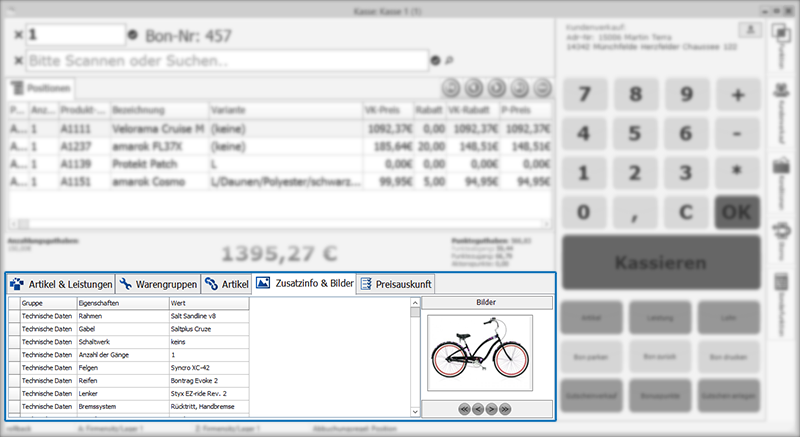Kasse - Shortcuts & Positionsinfo: Unterschied zwischen den Versionen
| Zeile 12: | Zeile 12: | ||
In diesem Bereich lassen sich Reiter definieren, die Schaltflächen mit selbst definierten Suchabfragen und Funktionen enthalten. Die Reiter selbst werden in der {{link|Kassenkonfiguration#Design und Reports|Kassenkonfiguration}} definiert und können dort (de-)aktiviert und beschriftet werden. | In diesem Bereich lassen sich Reiter definieren, die Schaltflächen mit selbst definierten Suchabfragen und Funktionen enthalten. Die Reiter selbst werden in der {{link|Kassenkonfiguration#Design und Reports|Kassenkonfiguration}} definiert und können dort (de-)aktiviert und beschriftet werden. | ||
| − | Um die einzelnen Schaltflächen bearbeiten zu können, | + | Um die einzelnen Schaltflächen bearbeiten zu können, muss die Checkbox ''Tasten des Benutzerlayout bearbeiten erlaubt'' im {{link|Kassenkonfiguration#Design und Reports|Reiter "Design und Reports"}} der Kassenkonfiguration gesetzt sein. |
| − | |||
| − | |||
| − | |||
| − | + | Die einzelnen Buttons können grundlegend die folgenden Funktionen enthalten: | |
| + | *gespeicherte Suchabfragen nach Artikeln | ||
| + | *gespeicherte Suchabfragen nach Leistungen | ||
| + | *gespeicherte Suchabfragen nach Löhnen | ||
| + | *Öffnen einzelner Programmkomponenten von e-vendo | ||
| + | ===Erstellen von Schaltflächen=== | ||
| + | |||
| + | Sofern einer der drei Reiter für benutzerdefinierte Schaltflächen aktiviert wurde, ruft ein Rechtsklick in einen dieser Reiter ein Kontextmenü auf. | ||
| + | In diesem muss auf "Bearbeiten" geklickt werden, um in den gleichnamigen Modus zu wechseln. | ||
| + | Es erscheinen nun alle bereits definierten Schaltflächen und die freien Plätze. | ||
| + | |||
| + | Ein Klick auf eine Schaltfläche oder einen freien Platz bringt folgendes Menü hervor, in welchem die Schaltfläche konfiguriert werden kann: | ||
| + | |||
| + | :[[image:kasse posinfo-shortcuts-edit.png|verweis=]] | ||
| + | |||
| + | |||
| + | ;:Beschriftung | ||
| + | ::Dies ist der Titel bzw. die Beschriftung der Schaltfläche. | ||
| + | |||
| + | :;Anzeigen/Aktiv | ||
| + | ::Diese Optionen legen den fest, ob eine Schaltfläche sichtbar ist und ob sie genutzt werden kann. | ||
| + | |||
| + | ::{| class="wikitable" | ||
| + | |- | ||
| + | ! scope="col" style="text-align:left;"|Anzeigen | ||
| + | ! scope="col" style="text-align:left;"|Aktiv | ||
| + | ! scope="col" style="text-align:left;"|Ergebnis | ||
| + | |- | ||
| + | |style="text-align:center;"|J | ||
| + | |style="text-align:center;"|J | ||
| + | |Die Schaltfläche wird im Sicht-Modus angezeigt und führt beim Klick die festgelegte Aktion aus. | ||
| + | |- | ||
| + | |style="text-align:center;"|J | ||
| + | |style="text-align:center;"|N | ||
| + | |Die Schaltfläche wird im Sicht-Modus angezeigt. Bei einem Klick auf diese passiert allerdings nichts. | ||
| + | |- | ||
| + | |style="text-align:center;"|N | ||
| + | |style="text-align:center;"|J/N | ||
| + | |Die Schaltfläche wird im Sicht-Modus nicht angezeigt und kann dadurch nicht benutzt werden. | ||
| + | |- | ||
| + | |} | ||
| + | |||
| + | :;Abfragen verwenden aus | ||
| + | ::An dieser Stelle wird festgelegt, ob die festzulegende Suchabfrage nach Artikeln, Leistungen oder Arbeitslöhnen suchen soll. | ||
| + | ::Wird hier bspw. "Artikel" festgelegt und gleichzeitig eine Leistungssuche als Aktion definiert, wird beim Betätigen der Schaltfläche ein Fehler ausgegeben. | ||
| + | |||
| + | <div style="margin-left:20px;"> | ||
| + | {{button|Aktion definieren}} | ||
| + | :Ein Klick auf diesen Button öffnet ein Auswahlmenü, in welchem alle gespeicherten Suchabfragen angezeigt werden, von denen eine für die aktuelle Schaltfläche gewählt werden kann. | ||
| + | </div> | ||
| + | |||
| + | |||
| + | ===Erstellen von Aktionen (Abfragen)=== | ||
Version vom 14. April 2016, 10:34 Uhr
Vorlage:Sidebox-kasse Dieser Bereich unterteilt sich grob in die folgenden zwei Teile:
- den Shortcuts-Bereich für benutzerdefinierte Suchabfragen, sowie
- den Zusatzinfo-Bereich, welcher Informationen zur aktuell im Kassenbon markierten Position enthält.
Inhaltsverzeichnis
Shortcuts-Bereich
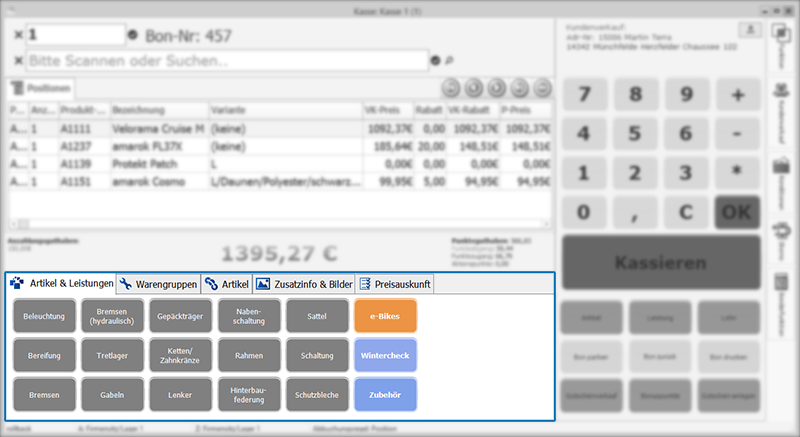
In diesem Bereich lassen sich Reiter definieren, die Schaltflächen mit selbst definierten Suchabfragen und Funktionen enthalten. Die Reiter selbst werden in der ❯Kassenkonfiguration definiert und können dort (de-)aktiviert und beschriftet werden.
Um die einzelnen Schaltflächen bearbeiten zu können, muss die Checkbox Tasten des Benutzerlayout bearbeiten erlaubt im ❯Reiter "Design und Reports" der Kassenkonfiguration gesetzt sein.
Die einzelnen Buttons können grundlegend die folgenden Funktionen enthalten:
- gespeicherte Suchabfragen nach Artikeln
- gespeicherte Suchabfragen nach Leistungen
- gespeicherte Suchabfragen nach Löhnen
- Öffnen einzelner Programmkomponenten von e-vendo
Erstellen von Schaltflächen
Sofern einer der drei Reiter für benutzerdefinierte Schaltflächen aktiviert wurde, ruft ein Rechtsklick in einen dieser Reiter ein Kontextmenü auf. In diesem muss auf "Bearbeiten" geklickt werden, um in den gleichnamigen Modus zu wechseln. Es erscheinen nun alle bereits definierten Schaltflächen und die freien Plätze.
Ein Klick auf eine Schaltfläche oder einen freien Platz bringt folgendes Menü hervor, in welchem die Schaltfläche konfiguriert werden kann:
- Beschriftung
- Dies ist der Titel bzw. die Beschriftung der Schaltfläche.
- Anzeigen/Aktiv
- Diese Optionen legen den fest, ob eine Schaltfläche sichtbar ist und ob sie genutzt werden kann.
Anzeigen Aktiv Ergebnis J J Die Schaltfläche wird im Sicht-Modus angezeigt und führt beim Klick die festgelegte Aktion aus. J N Die Schaltfläche wird im Sicht-Modus angezeigt. Bei einem Klick auf diese passiert allerdings nichts. N J/N Die Schaltfläche wird im Sicht-Modus nicht angezeigt und kann dadurch nicht benutzt werden.
- Abfragen verwenden aus
- An dieser Stelle wird festgelegt, ob die festzulegende Suchabfrage nach Artikeln, Leistungen oder Arbeitslöhnen suchen soll.
- Wird hier bspw. "Artikel" festgelegt und gleichzeitig eine Leistungssuche als Aktion definiert, wird beim Betätigen der Schaltfläche ein Fehler ausgegeben.
Aktion definieren
- Ein Klick auf diesen Button öffnet ein Auswahlmenü, in welchem alle gespeicherten Suchabfragen angezeigt werden, von denen eine für die aktuelle Schaltfläche gewählt werden kann.
Erstellen von Aktionen (Abfragen)
Zusatzinfo & Bilder